CPU 使用率が 100 の場合はどうすればよいですか?その理由は何ですか?
CPU 使用率が 100 の場合はどうすればよいですか?なぜ?
近年、科学技術の急速な発展に伴い、コンピュータ技術は現代社会の重要な部分となっています。個人使用でも会社での仕事でも、コンピュータは重要な役割を果たします。しかし、コンピュータを使用していると、CPU 使用率が 100% に達してしまい、仕事や勉強に多大な支障をきたすことがあります。では、CPU 使用率が 100% になる理由は何でしょうか?どのように対処すればよいのでしょうか?
まず、CPU 使用率が 100% になる原因を見てみましょう。 CPU 使用率が 100% に達する可能性のある状況はいくつかあります。
- ウイルスまたはマルウェアの感染: コンピューター ウイルスまたはマルウェアに感染すると、CPU 使用率が急増する可能性があります。これらのソフトウェアが実行されていると、CPU リソースが占有され続け、負荷が増加します。
- ソフトウェアまたはプロセスの異常: 一部のソフトウェアまたはプロセスが異常で、CPU リソースを異常に占有する可能性があります。これは、ソフトウェアの不適切な設計、古いバージョン、またはドライバーの問題が原因である可能性があります。
- リソース競合: 複数のプログラムが同時にコンピューター リソースを競合すると、CPU が複数のプログラムによって占有され、CPU 使用率が 100% に達します。
CPU 使用率が 100% に達した場合は、次の措置を講じる必要があります。
- 異常なプロセスを強制終了します。タスク マネージャーを開いて CPU を探します。使用率の高いプロセスがある場合は、終了してみてください。ウイルスまたはマルウェアに感染した場合は、ウイルス対策ソフトウェアを実行してスキャンして駆除できます。
- ソフトウェアの更新またはアンインストール: 特定のソフトウェアまたはプロセスが CPU 使用率の急増を引き起こしていることが判明した場合は、ソフトウェアを更新するかアンインストールして、代替ソフトウェアを見つけることができます。
- 不要なプログラムを閉じる: バックグラウンドで実行されている不要なプログラムまたはプロセスを閉じて、CPU リソースを解放します。
- ハードウェア デバイスを確認する: CPU 使用率の増加は、ハードウェアの障害が原因である場合があります。ラジエーターが詰まっていないか、ファンが正常に動作しているかなど、ハードウェア デバイスが適切に動作しているかどうかを確認します。
- ハードウェアのアップグレード: CPU 使用率が長期間にわたって高いという問題が発生する場合は、コンピューターの構成が低いことが原因である可能性があります。より高速な CPU の交換、メモリの増設など、ハードウェアのアップグレードを検討してください。
つまり、CPU 使用率が 100% に達する場合は、ウイルスまたはマルウェアの感染、ソフトウェアまたはプロセスの異常、リソースの競合、その他の要因が原因である可能性があります。この問題には、異常なプロセスの強制終了、ソフトウェアの更新またはアンインストール、不要なプログラムの終了、ハードウェア デバイスのチェック、ハードウェアのアップグレードによって対処できます。同時に、定期的なシステム メンテナンスとセキュリティ チェックも過剰な CPU 使用率を削減するのに役立ちます。コンピューターを良好な稼働状態に保つことは、私たちの仕事や勉強にとって非常に重要です。
以上がCPU 使用率が 100 の場合はどうすればよいですか?その理由は何ですか?の詳細内容です。詳細については、PHP 中国語 Web サイトの他の関連記事を参照してください。

ホットAIツール

Undresser.AI Undress
リアルなヌード写真を作成する AI 搭載アプリ

AI Clothes Remover
写真から衣服を削除するオンライン AI ツール。

Undress AI Tool
脱衣画像を無料で

Clothoff.io
AI衣類リムーバー

AI Hentai Generator
AIヘンタイを無料で生成します。

人気の記事

ホットツール

メモ帳++7.3.1
使いやすく無料のコードエディター

SublimeText3 中国語版
中国語版、とても使いやすい

ゼンドスタジオ 13.0.1
強力な PHP 統合開発環境

ドリームウィーバー CS6
ビジュアル Web 開発ツール

SublimeText3 Mac版
神レベルのコード編集ソフト(SublimeText3)

ホットトピック
 7529
7529
 15
15
 1378
1378
 52
52
 82
82
 11
11
 21
21
 76
76
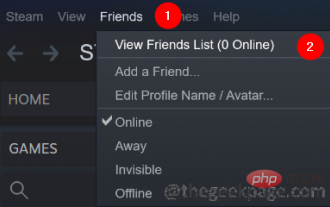 Windows 11 の Steam クライアントで CPU 使用率が高くなる問題を解決するにはどうすればよいですか?
Apr 21, 2023 pm 05:19 PM
Windows 11 の Steam クライアントで CPU 使用率が高くなる問題を解決するにはどうすればよいですか?
Apr 21, 2023 pm 05:19 PM
多くのゲーマーが、Steam アプリの使用時にゲームのカクつきや遅延の問題が発生したと報告しています。詳細を確認したところ、この問題は主に SteamVRWebHelper が原因であるようです。 SteamVRWebHelper は、Steam ストア ゲーム ライブラリの必要な表示を設定するために Steam アプリケーションによって使用される内部ブラウザです。これにより CPU の最大 70% が使用され、Steam で途切れや遅延の問題が発生する可能性があります。この記事では、Steam クライアント WebHelper の CPU 使用率が高い問題を解決するのに役立つ修正のリストをまとめました。解決策 1: アニメーション化されたアバターを無効にする ステップ 1: Steam を開く
 VMMEM の高いメモリと CPU 使用率を修正する方法
Apr 18, 2023 pm 04:40 PM
VMMEM の高いメモリと CPU 使用率を修正する方法
Apr 18, 2023 pm 04:40 PM
Vmmem または仮想メモリは、さまざまな要因により CPU またはメモリの使用率が高くなる可能性があります。この問題の主な理由の 1 つは、仮想ホストで実行されているリソースを大量に消費するプロセスです。ただし、これが当てはまらず、VM がアイドル モードでも多くのシステム リソースを消費する場合は、ドライバーの障害である可能性があります。これにより、仮想マシンの速度が低下し、作業が停止する可能性があります。したがって、問題を迅速に解決するには、以下の手順に従ってください。解決策 1 – リソースを大量に消費するプロセスをすべて終了する 重いアプリケーションまたはソフトウェア バージョンを実行している場合は、vmmem が大量のリソースを使用することが予想されます。これには何も異常はありません。これらのプロセスを直接強制終了できたとしても、デバイスにより多くのリソースが解放されます。注 – 次のことができます。
 Windows 11 でウィジェットの高い CPU 使用率を修正する方法
Apr 13, 2023 pm 05:43 PM
Windows 11 でウィジェットの高い CPU 使用率を修正する方法
Apr 13, 2023 pm 05:43 PM
Windows 11 には、CPU 使用率が高くなる可能性があるウィジェット プラットフォームが組み込まれています。これらのウィジェットを使用して、天気予報、スポーツのスコア、時計を表示できます。これらはある程度は便利かもしれませんが、一部のユーザーは Windows 11 ウィジェットが CPU を過剰に使用すると不満を抱いています。このウィジェットの問題は Windows 11 デバイスで最も一般的ですが、古いバージョンの Windows でもこの問題が発生する可能性があります。ウィジェットは、情報を一目で確認できる便利な機能です。ただし、ウィジェット パネルが開いていると、CPU またはメモリが消費され始め、システムのパフォーマンスが低下する場合があります。 CPUはコンピュータの頭脳です。あなたのマシンの操作を実行します
 スクリーンキャストが失敗する原因は何ですか?「初心者必読:ワイヤレススクリーンキャスト接続が失敗する問題の解決方法」
Feb 07, 2024 pm 05:03 PM
スクリーンキャストが失敗する原因は何ですか?「初心者必読:ワイヤレススクリーンキャスト接続が失敗する問題の解決方法」
Feb 07, 2024 pm 05:03 PM
ワイヤレス スクリーンキャストが接続に失敗するのはなぜですか?何人かの友人が、ワイヤレス画面ミラーリングを使用すると接続に失敗すると報告しています。何が起こっているのでしょうか?ワイヤレス画面ミラーリング接続に失敗した場合はどうすればよいですか?パソコン、テレビ、携帯電話が同じWiFiネットワークに接続されているか確認してください。画面ミラーリング ソフトウェアが正しく動作するには、デバイスが同じネットワーク上にある必要がありますが、クイック スクリーン ミラーリングも例外ではありません。したがって、すぐにネットワーク設定を確認してください。画面ミラーリング機能がサポートされているかどうかを判断することが重要です。スマート TV と携帯電話は通常、DLNA または AirPlay 機能をサポートしています。スクリーンキャスト機能に対応していない場合、スクリーンキャストはできません。デバイスが正しく接続されているか確認する: 同じ WiFi に複数のデバイスが存在する可能性があります。画面を共有したいデバイスに接続していることを確認してください。 4. ネットワークが
 CPU 使用率が上下するのはなぜですか?
May 04, 2023 pm 05:34 PM
CPU 使用率が上下するのはなぜですか?
May 04, 2023 pm 05:34 PM
CPU 使用率が突然高くなったり低くなったりするのは、プログラム エラーが原因です。解決策は次のとおりです: 1. 信頼できるウイルス対策ソフトウェアを使用して、システム メモリとローカル ハードディスクを完全にクリーンアップします。2. システム設定ソフトウェアを開き、問題がないか確認します。異常に起動したプログラム; 3. コンピュータの時間を使用し、あまり長くかけすぎないでください。
 WPS Office が印刷ジョブを開始できない原因は何ですか?
Mar 20, 2024 am 09:52 AM
WPS Office が印刷ジョブを開始できない原因は何ですか?
Mar 20, 2024 am 09:52 AM
プリンターをローカルエリアネットワークに接続して印刷ジョブを開始すると、「wpsoffice で印刷ジョブを開始できません...」という問題が発生し、ファイルを印刷できなくなるなど、軽微な問題が発生することがあります。 、仕事や勉強に遅れが生じ、悪影響を及ぼします。wpsoffice で印刷ジョブを開始できない問題の解決方法を説明します。もちろん、ソフトウェアをアップグレードしたりドライバーをアップグレードしたりして問題を解決することもできますが、それには長い時間がかかります。まず、wpsoffice が印刷ジョブを開始できず、結果として印刷できないことに気付きました。この問題を解決するには、一つ一つ調査する必要があります。また、プリンターの電源が入っており、接続されていることを確認してください。一般に、接続異常により次のようなことが起こります。
 PHP 500 エラーの総合ガイド: 原因、診断、修正
Mar 22, 2024 pm 12:45 PM
PHP 500 エラーの総合ガイド: 原因、診断、修正
Mar 22, 2024 pm 12:45 PM
PHP 500 エラーの包括的なガイド: 原因、診断、および修正 PHP 開発中に、HTTP ステータス コード 500 のエラーが頻繁に発生します。このエラーは通常「500InternalServerError」と呼ばれ、サーバー側でのリクエストの処理中に不明なエラーが発生したことを意味します。この記事では、PHP500 エラーの一般的な原因、診断方法、修正方法を検討し、参照用の具体的なコード例を示します。 1.500 エラーの一般的な原因 1.
 Apple 携帯電話の充電が非常に遅いのはなぜですか?
Mar 08, 2024 pm 06:28 PM
Apple 携帯電話の充電が非常に遅いのはなぜですか?
Mar 08, 2024 pm 06:28 PM
一部のユーザーは、Apple の携帯電話を使用するときに充電速度が遅くなることがあります。この問題にはさまざまな理由があり、充電デバイスの電力低下、デバイスの故障、携帯電話の USB インターフェイスの問題、さらにはバッテリーの劣化などの要因が考えられます。 Apple 携帯電話の充電が非常に遅いのはなぜですか? 答え: 充電機器の問題、携帯電話のハードウェアの問題、携帯電話のシステムの問題です。 1. ユーザーが比較的低電力の充電機器を使用すると、携帯電話の充電速度が非常に遅くなります。 2. サードパーティ製の低品質の充電器や充電ケーブルを使用すると、充電が遅くなることがあります。 3. ユーザーは、正規の純正充電器を使用するか、通常の認定された高出力充電器と交換することをお勧めします。 4. 携帯電話の USB インターフェイスに接続できないなど、ユーザーの携帯電話のハードウェアに問題があります。




